u盘这个小家伙对我们的工作和生活已经越来越重要,最近就有网友遇到了新u盘不显示的尴尬问题。其实windows7之家小编早就预料到网友们会遇到新u盘不显示的问题,所以早就把新u盘不显示解决方法给网友们准备好了。下面就是新u盘不显示解决方法。
当U盘盘符无法正常显示时,首先判断是U盘本身的问题,还是电脑设置的问题。一种简单的方法就是将U盘插入到其它电脑上试试。确定产生问题的根源。
如果产生问题的根源在于U盘本身,则需要对U盘进行修复,由于这方面的资料很多,在此就不在进行细致的讲解,大家可以直接在网上搜索,也可以小编所提供的以下方法对U盘进行修复。
如果U盘本身正常,则采用以下方法来解决。
打开“运行”对话框(或按Win+R)打开,然后输入命令“regedit”并按回车键。
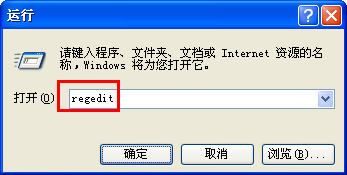
新u盘不显示解决方法图一
接下来依次展开[HKEY_CURRENT_USER→software→Microsoft→Windows→CurrentVersion→Ploicies→Explorer]。找到“NoDrives”和“NoViewOndrive”两项即可。
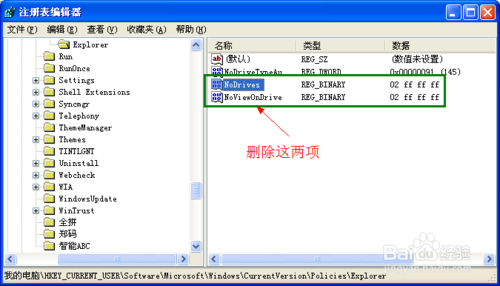
新u盘不显示解决方法图二
最后重启一下电脑。
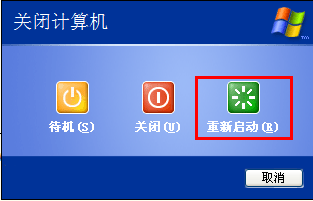
新u盘不显示解决方法图三
当然,系统由于组策略的限制也会导致U盘无法使用,对此我们可以使用“大势至USB管理”软件来修复。直接在百度中搜索即可获取下载地址。
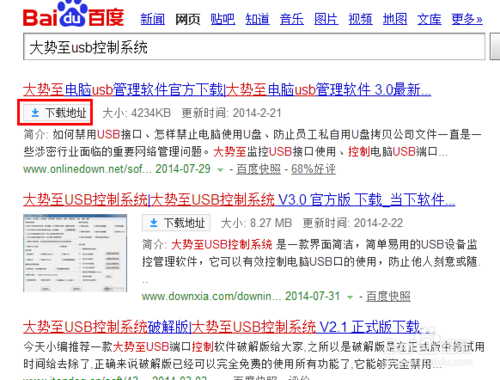
新u盘不显示解决方法图四
运行该程序,勾选“恢复USB存储设备”项就可以正常使用U盘啦。不会安装系统的网友可以参考win7安装版系统下载安装教程。

新u盘不显示解决方法图五
以上的全部内容就是windows7之家小编为网友们带来的新u盘不显示解决方法了,网友们只要遇到了u盘不显示的情况,就可以用上面的教程来解决问题了,小编就是喜欢把简单好用的教程分享给大家,让网友们都能开心,高兴的学习技巧,我们下篇教程再见。